目录
一、Linux系统安装
Linux系统主要有云服务器和虚拟机两种形式提供学习和使用
- 云服务器:收费(学生有折扣),简单好用,可通过Xshell连接或者vscode远程连接使用
- 虚拟机:免费,安装相对麻烦,直接通过VMware操作Linux系统比较难用,建议用vscode远程连接虚拟机
Linux系统版本很多,主流的有ubuntu和centos
- ubuntu:图形化界面做得更好,但是终端窗口一般般,内存占用更大
- centos:可自己选择图形化界面或黑框终端窗口,黑框终端窗口体积占用小但是不便操作,建议用黑框,再用vscode远程连接操作
VMware的安装直接上官网,激活码百度就能轻易找到,注意对应好软件和激活码的版本号
Linux系统我用的是centos7,个人更推荐centos(镜像文件体积比ubuntu小很多),centos镜像文件也可从官网下载
VMware安装虚拟机网上有多教程,不做赘述,虚拟机内存建议4G,磁盘大小建议40GB,连接方式个人推荐NAT连接
二、centos7环境配置
1. 打开网关、设置静态IP
centos7虚拟机安装完成之后,网关是默认关闭的,也就是说无法连网。
所以打开centos的网关是必须进行的一步操作。
虚拟机的ip地址分为动态ip和静态ip,动态ip的ip地址在每次开机都会在一个区间内随机变化,静态ip在设置之后就会保持不变,如果要远程连接虚拟机的话,建议设置成静态ip更方便。
例如用vscode远程连接或者数据库远程连接,如果是动态ip的话,每次重启都要重新修改ip地址,也无法设置免密操作,很麻烦
输入指令打开网络配置文件:vi /etc/sysconfig/network-scripts/ifcfg-ens33

重启网卡更新配置:service network restart
查看ip地址: ip addr
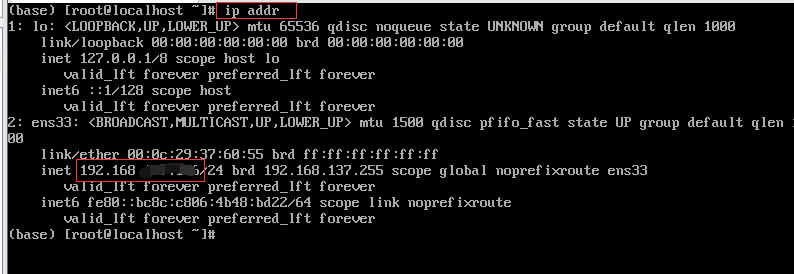
2. 修改下载源
centos默认的下载源是国外的,下载速度慢甚至有时候无法下载
国内的下载有清华源、阿里源、华为源这三个是最好的,孰优孰劣我无法评判
我这里用的是阿里源,我的想法是我在杭州离阿里总部近我就用阿里源可能网速更快
2.1 安装wget
yum list wget
yum -y install wget2.2 备份
mv /etc/yum.repos.d/CentOS-Base.repo /etc/yum.repos.d/CentOS-Base.repo.bak2.3 下载阿里云的yum源
wget -O /etc/yum.repos.d/CentOS-Base.repo http://mirrors.aliyun.com/repo/Centos-7.repo2.4 清除缓存
yum clean all2.5 更新本地源
yum makecache 2.6 查看本地源
yum repolist
3. vscode远程连接
3.1 vscode下载 Rmote-SSH 插件

3.2 配置config文件
HostName后面写centos的ip地址,User是用户名,可以是root用户也可以是普通用户

配置完成后保存,点击箭头或新建窗口即可进行远程连接,输入centos用户密码

3.3 设置vscode免密登录
如果不设置免密登录,那么用vscode每次连接时都要输入登录免密,很麻烦
首先找到windows系统下的用户公钥

用记事本打开文件 id_rsa.pub,复制文件内容
然后在centos系统家目录的 .ssh 文件:cd ~/.ssh
新建一个文件:touch authorized_keys
将 id_rsa.pub 文件里面复制的内容写入 authorized_keys 文件中,保存退出
修改authorized_keys文件权限:chomd 700 authorized_keys
vscode重新远程连接centos,完成免密连接

免密登录成功的时候vscode终端会是这个界面,点击 + 号新建终端窗口